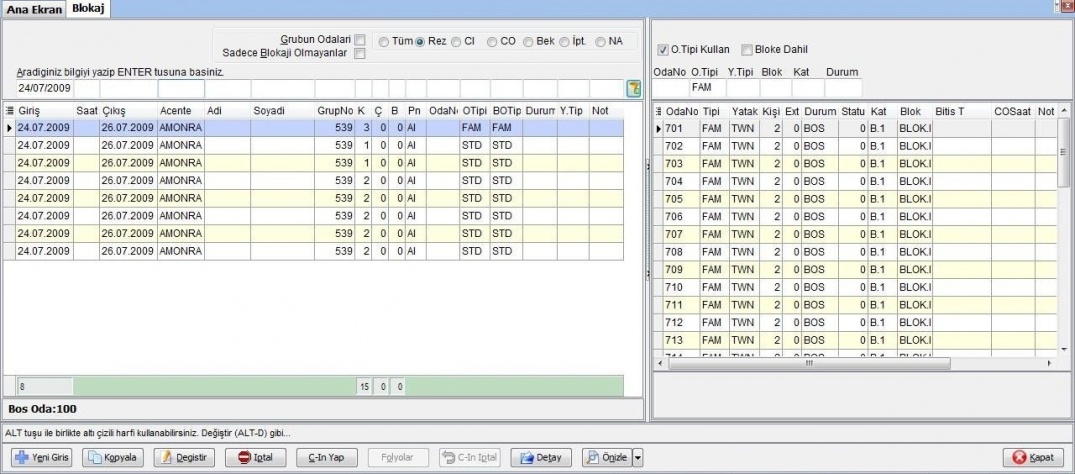"Giriş (Check-in)" sayfasının sürümleri arasındaki fark
k |
k |
||
| 37. satır: | 37. satır: | ||
</div> | </div> | ||
<div style="clear:both;"></div> | <div style="clear:both;"></div> | ||
| − | <div class="NavHead">''' | + | <div class="NavHead">'''Sanal odaya check-in yaptığım bir odayı nasıl normal odaya alabilirim?''' |
| − | <div class="NavContent mw-collapsible mw-collapsed"> | + | </div> |
| + | <div class="NavContent mw-collapsible mw-collapsed">'''Oda''' sekmesinde [[Oda_Değişimi_(Room_Change)|'''Oda Değişimi''']] üzerine tıklayıp açılan oda değişimleri ekranında ekranın sol alt kısmında yer alan '''Yeni''' butonuna tıklayarak oda değişimi ekranını açabilirsiniz. Gelen ekranda eski oda numarası kısmında sanal odanızı seçip yeni oda numarası kısmında da sanal odayı taşımak istediğiniz odayı seçtikten sonra nedeni ve açıklamasını seçerek sanal odanızı normal odaya alma işlemini tamamlayabilirsiniz. | ||
</div> | </div> | ||
|} | |} | ||
15:44, 17 Haziran 2013 tarihindeki hâli
Misafir Check-in işlemleri Resepsiyon sekmesindeki Giriş seçeneği ile yapılır.
Giriş seçeneği ile çıkan ekranın sol tarafında o gün giriş yapacak olan rezervasyonların listesini, sağ tarafta ise blokaja uygun oda listesini görebilirsiniz. Oda listesinden seçilen bir odayı rezervasyonun üstüne sürükleyip bırakarak oda blokajı yapabilirsiniz. Ayrıca soldaki rezervasyon listesinden blokaj yapılacak rezervasyonu seçip sağdaki oda listesinden uygun odaya çift tıklayarak da blokaj yapabilirsiniz.
- Yeni Giriş: Giriş listesi dışında rezervasyonsuz giriş işlemi için kullanılır.
- Kopyala: Liste ekranında seçili olan rezervasyonun bir kopyasını oluşturur.
- Değiştir: Liste ekranında seçili olan rezervasyon kayıt kartına girilip değişiklik yapılması sağlanır. Özellikle check-in işlemi öncesi değişiklik işlemi yaparak varsa odada kalan diğer kişilerin belirtilmesi ve kullanıcı hatalarına karşı check-in öncesi kontrol yapılması, check-in işleminin hızlı yapılması ve kontrol açısından önemlidir.
- İptal: Liste ekranında seçili olan rezervasyonun iptal edilmesi için kullanılır. (Check-in işlemi tamamlanmış rezervasyon kayıtlarında bu seçenek etkin değildir.)
- C-In Yap: Liste ekranında seçili olan rezervasyonun check-in işleminin yapılması için kullanılır. Önbüro ayarlarına bağlı olarak misafir kimlik bilgisi ekrana gelir. Misafir kimlik bilgilerinin doldurulmasından sonra check-in işlemi tamamlanmış olur.
- Folyolar: Liste ekranında seçili olan rezervasyonun folyosunu ekrana getirir.
- C-In İptal: Yapılan check-in işleminin iptal edilmesi için kullanılır. Bu işlem sonrası sadece check-in işlemi iptal edilir rezervasyon iptali için tekrar iptal butonu kullanılmalıdır.
| Kullanıcı Soruları |
|---|
| Check-in işlemini iptal etmek istiyorum
Check-in işlemini iptal etmek için Resepsiyon menüsünden Giriş seçeneğini seçiniz. Çıkan ekranda sol penceredeki check-in listesi görülmektedir. Sol üstte bulunan filtre seçeneklerinden CI seçeneği seçilerek giriş işlemi gerçekleşmiş rezervasyonların listelenmesini sağlamış oluruz. Check-in işlemi iptal edilecek rezervasyonu seçtiğimizde altta işlem seçeneklerinde C-I İptal seçeneği etkin olacaktır. C-I İptal seçeneğini seçip onay sorusuna EVET seçerek check-in iptal işlemi yapılmış olacaktır.
Check-in işlemi iptal edilecek odaya bağlı folyo işlemi varsa check-in iptal işlemi yapılamaz. Check-in yaptığım misafirin adını nasıl düzeltirim?
Folyo Listesinden C/I yapılan odanın üzerine çift tıklayarak folyo detayı ekranına girdikten sonra, ekranın sağ üst tarafında yer alan Rez.No... butonuna tıklayarak rezervasyon kartını açabilirsiniz. Açılan rezervasyon kartında misafir adı soyadı kısmından değişikliği yapıp tamam dedikten sonra. folyo detayında misafirler kısmında misafirin üzerine çift tıklayıp misafir kartını açarak değişikliğin folyo listesine de yansımasını sağlamış olursunuz.
Soru3
Folyo Listesinden C/I yapılan odanın üzerine çift tıklayarak folyo detayı ekranına girdikten sonra, ekranın sağ üst tarafında yer alan Rez.No... butonuna tıklayarak rezervasyon kartını açabilirsiniz. Açılan rezervasyon kartında misafir adı soyadı kısmından değişikliği yapıp tamam dedikten sonra. folyo detayında misafirler kısmında misafirin üzerine çift tıklayıp misafir kartını açarak değişikliğin folyo listesine de yansımasını sağlamış olursunuz.
Sanal odaya check-in yaptığım bir odayı nasıl normal odaya alabilirim?
Oda sekmesinde Oda Değişimi üzerine tıklayıp açılan oda değişimleri ekranında ekranın sol alt kısmında yer alan Yeni butonuna tıklayarak oda değişimi ekranını açabilirsiniz. Gelen ekranda eski oda numarası kısmında sanal odanızı seçip yeni oda numarası kısmında da sanal odayı taşımak istediğiniz odayı seçtikten sonra nedeni ve açıklamasını seçerek sanal odanızı normal odaya alma işlemini tamamlayabilirsiniz.
|